Système d'alerte de niveau d'eau
Composants et fournitures
 |
| × | 1 | |||
 |
| × | 1 | |||
 |
| × | 1 | |||
 |
| × | 1 | |||
 |
| × | 1 |
Applications et services en ligne
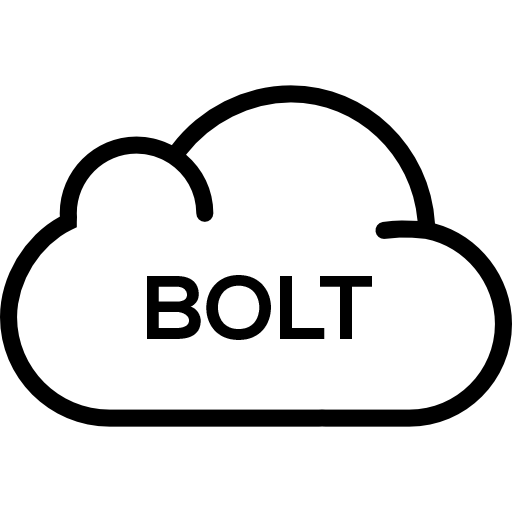 |
| |||
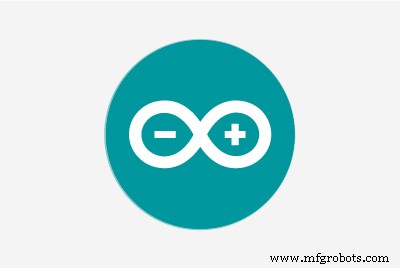 |
| |||
|
À propos de ce projet
Présentation
Si vous vivez à Bangalore depuis quelques années, vous n'êtes pas étranger aux inondations. Chaque année pendant la mousson, le parking souterrain de mon appartement se remplit d'eau à un point tel qu'il est même impossible de démarrer le moteur de mon vélo. Le pire, c'est que lorsque l'eau s'assèche, je dois amener mon vélo chez un mécanicien pour des réparations à cause des dégâts des eaux. Cette année, je n'en prendrais pas. J'ai donc décidé de construire un système de surveillance du niveau d'eau qui m'alerterait si le parking était inondé.
Voici comment vous pouvez obtenir le même système opérationnel.
Installez les bibliothèques requises
Cliquez ici et ici pour télécharger la bibliothèque BoltIoT-Arduino-Helper de BoltIoT et la bibliothèque Ultrasonic d'Erick Simoes.
Pour installer ces bibliothèques, accédez à l'IDE Arduino, dans le menu déroulant « esquisse », sélectionnez Inclure la bibliothèque > Ajouter une bibliothèque ZIP.
Accédez ensuite au dossier dans lequel les bibliothèques ont été téléchargées et sélectionnez-les.
Téléchargez le code Arduino
1. Ouvrez l'IDE Arduino.
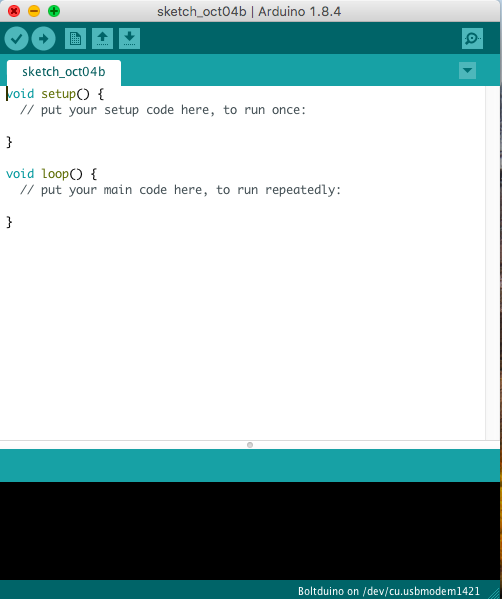
2. Copiez le code Arduino à la fin du blog et remplacez tout le code à l'intérieur du croquis par le code copié.
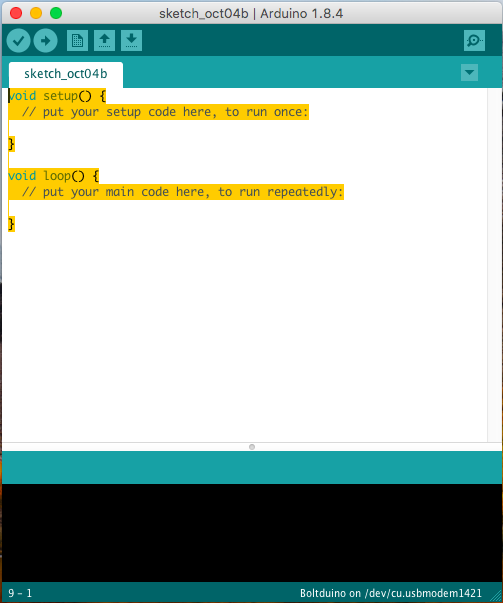
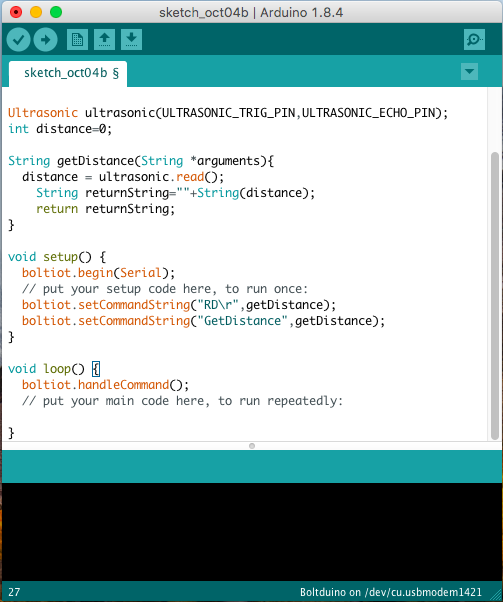
3. Enregistrez le croquis Arduino en appuyant sur « ctrl + s » sur les veuves et Ubuntu, et « cmd + s » sur Mac.
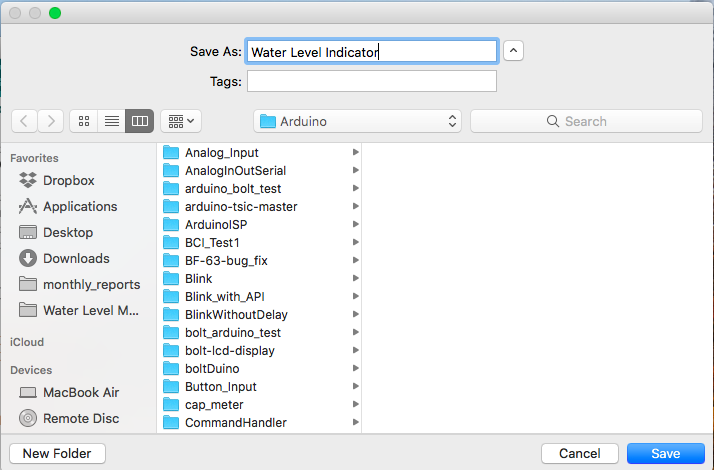
4. Après avoir enregistré le code, accédez au menu Outils et, sous la section Cartes, sélectionnez Arduino/Genuino Uno.
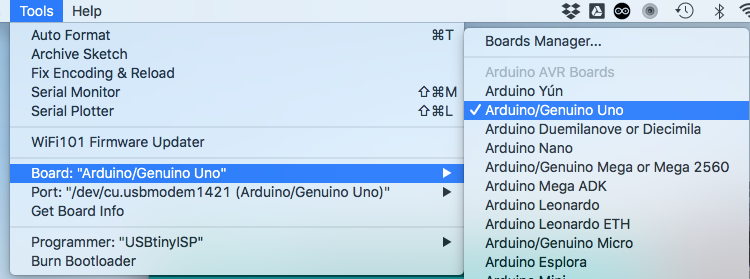
5. Connectez l'Arduino ou le Boltduino à votre PC à l'aide d'un câble USB.
6. Dans le menu Outils, dans le sous-menu Port, sélectionnez le port qui a Arduino/Genuino uno à la fin.
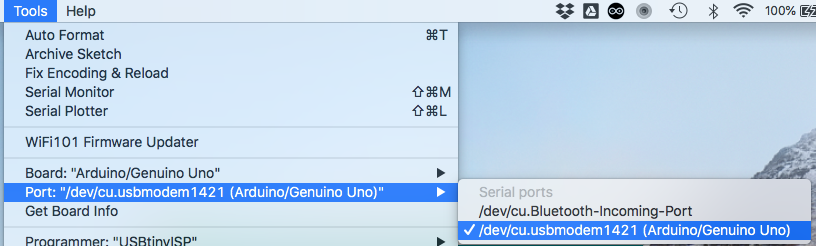
7. Cliquez sur télécharger.
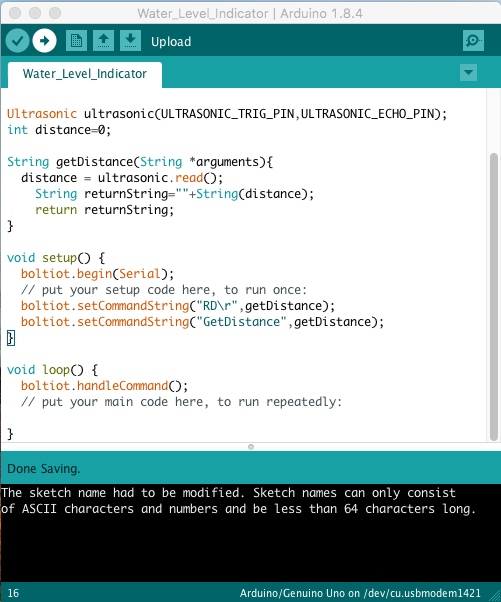
Le code sera téléchargé sur votre Arduino ou Boltduino.
Configuration du matériel
Effectuez la connexion selon les schémas Fritzing ci-dessous.
REMARQUE : Cliquez sur le '>' pour voir le diagramme de Fritzing pour l'utilisation de Boltduino au lieu d'un Arduino.
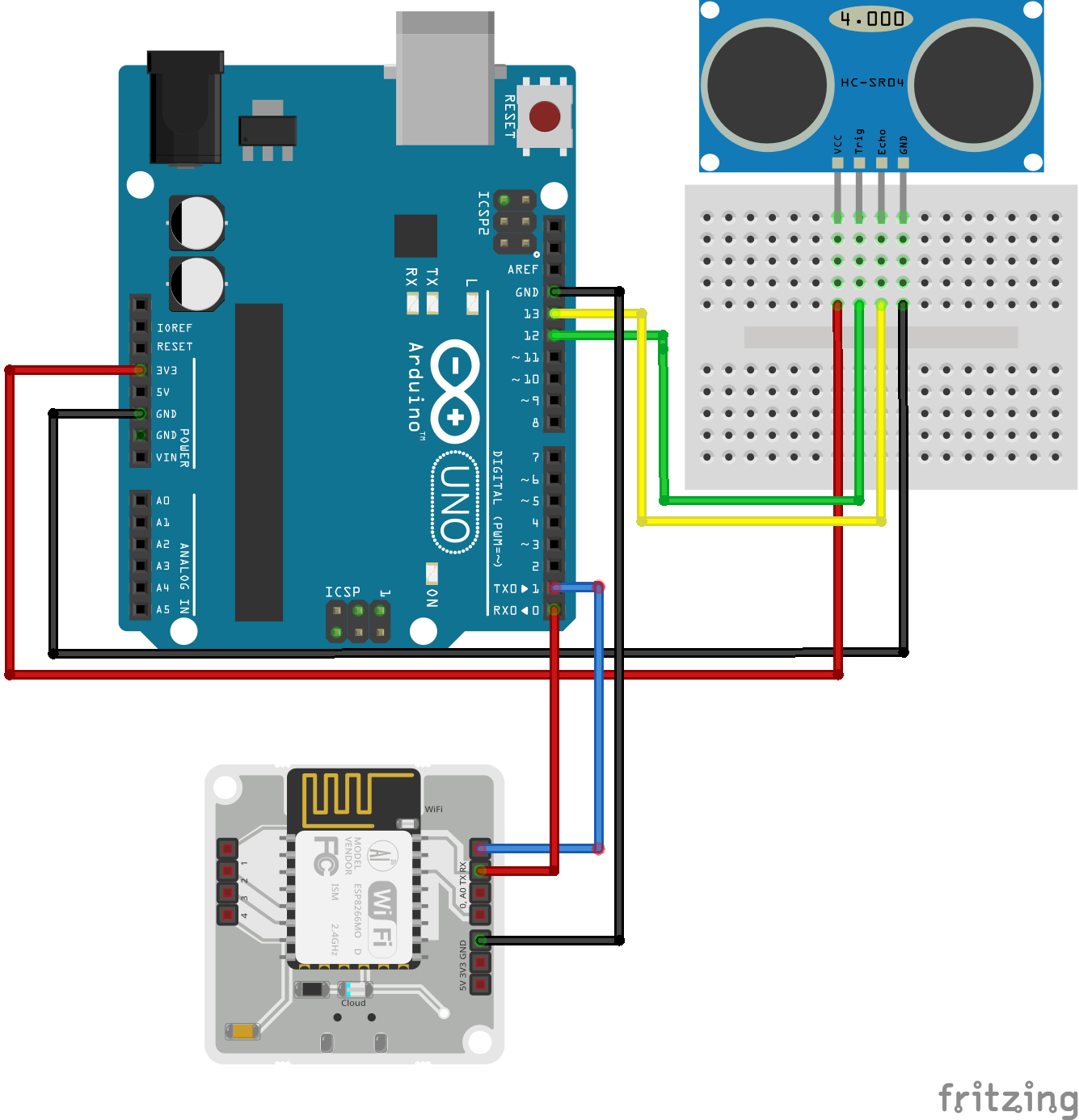
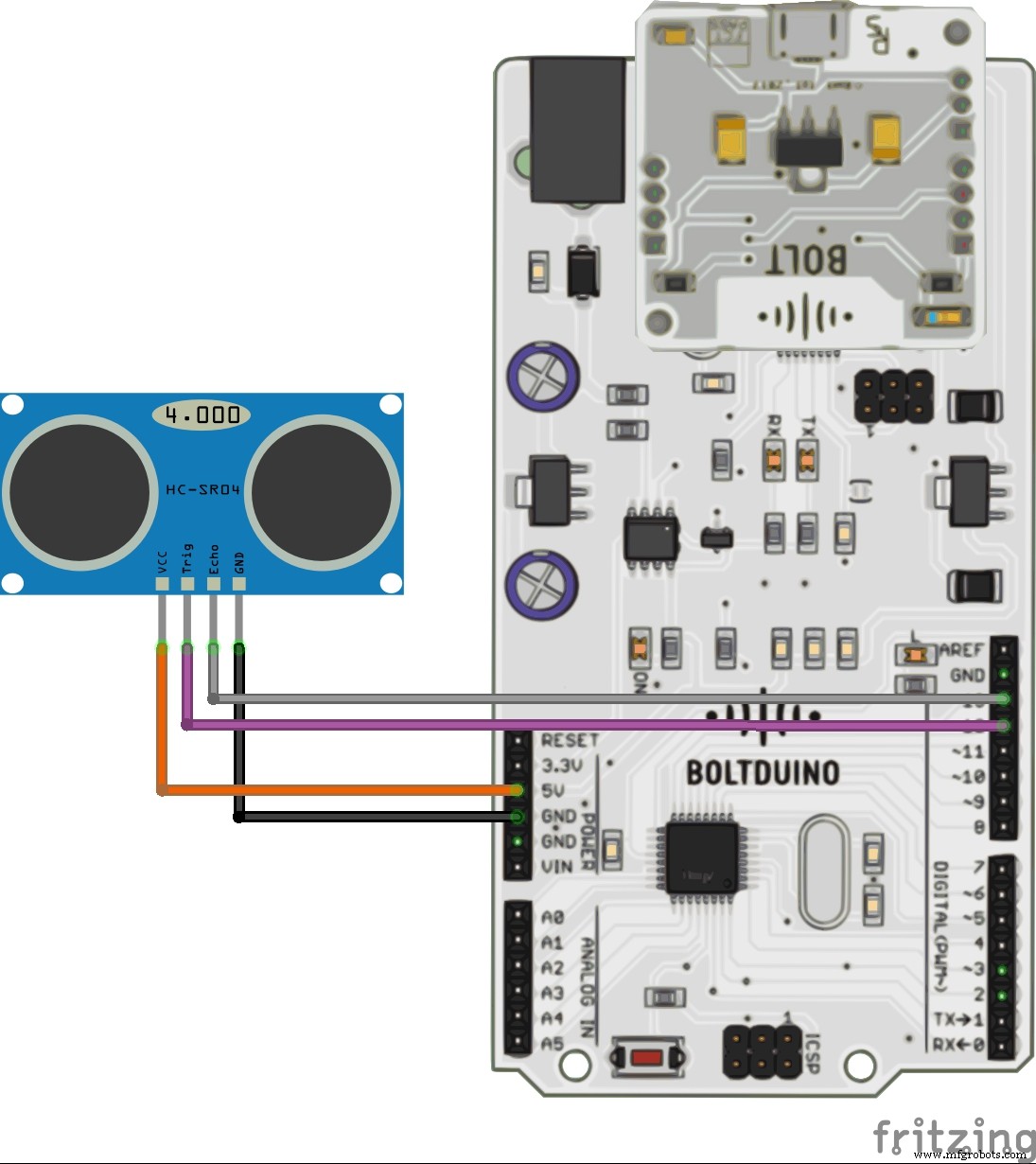
Si vous utilisez un Boltduino au lieu d'un Arduino, vous devrez effectuer quelques connexions en moins, car le module WiFi Bolt s'adapte directement sur le Boltduino.
Montez le système de telle sorte que le capteur soit orienté vers le sol où l'eau stagnera avec le temps.


N'oubliez pas que le seuil de détection sera toujours inférieur à la hauteur du capteur.
Mettez le système sous tension à l'aide d'un adaptateur CC 9 V ou 12 V.
Remarque : Si vous n'avez pas encore configuré votre Bolt, suivez les étapes indiquées ici :Configuration de votre Bolt .
Configurer le scénario Integromat pour envoyer des alertes par e-mail
Si vous ne l'avez pas déjà fait, créez un compte sur Integromat, cliquez ici pour accéder à leur page d'inscription. Si vous avez déjà un compte Integormat, connectez-vous à Integromat.
En utilisant l'étape suivante pour cloner le scénario « Détection du niveau d'eau », que j'ai créé.
1. Téléchargez le plan directeur du scénario de détection du niveau d'eau joint dans la section code de ce projet. N'oubliez pas d'enregistrer le fichier sous le nom de fichier 'WaterLevelDetection.json'.
2. Créez un scénario en cliquant sur le bouton bleu « Créer un nouveau scénario » dans le coin supérieur droit, puis cliquez sur continuer.
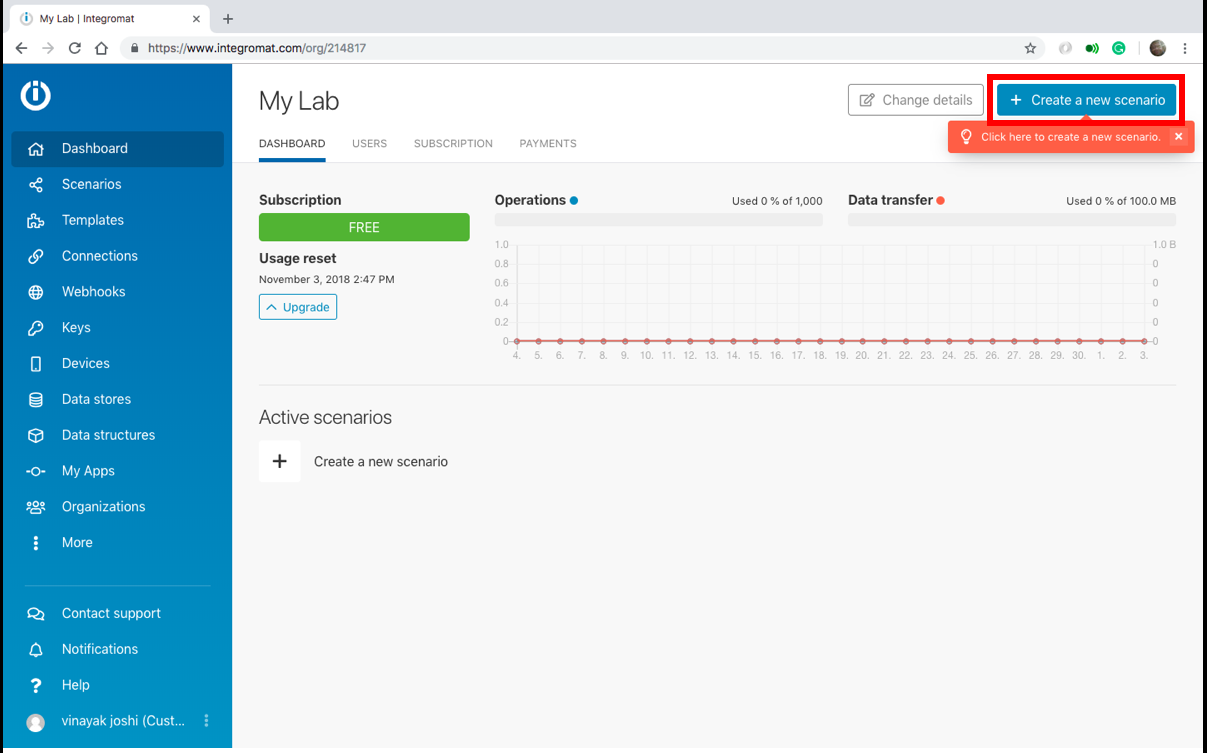
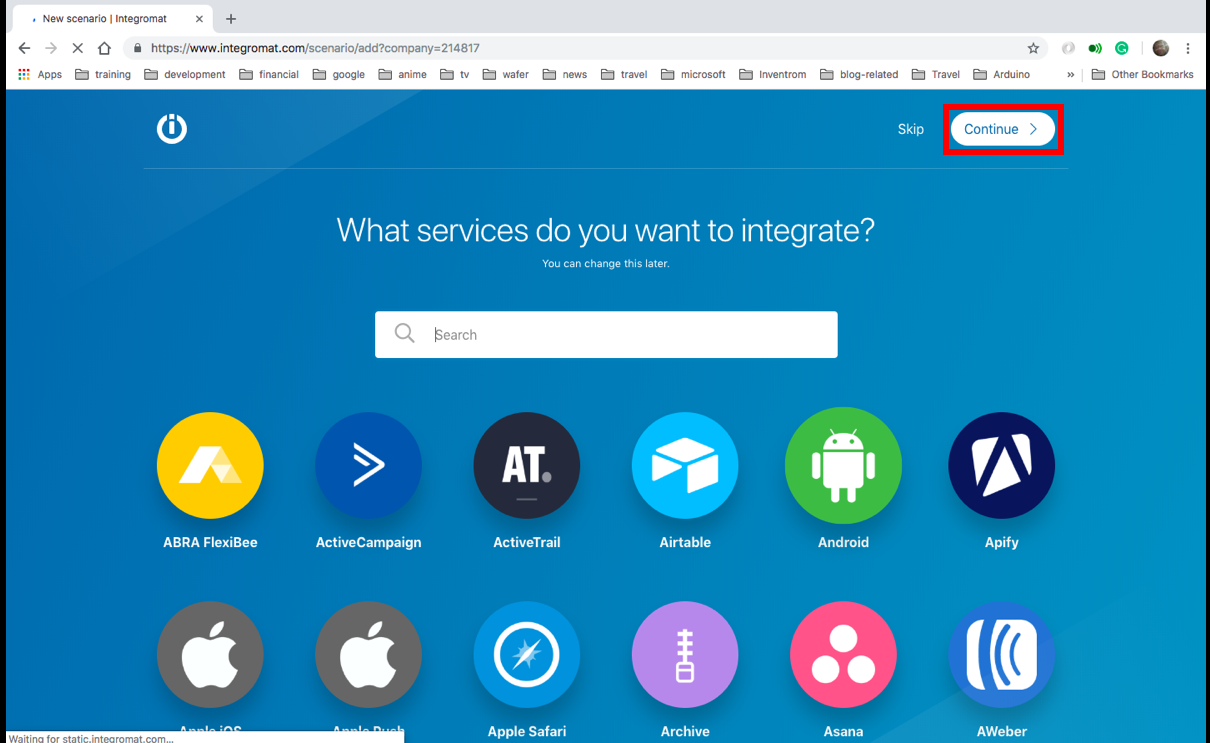
3. Cliquez sur le bouton « Plus » en bas de l'écran.
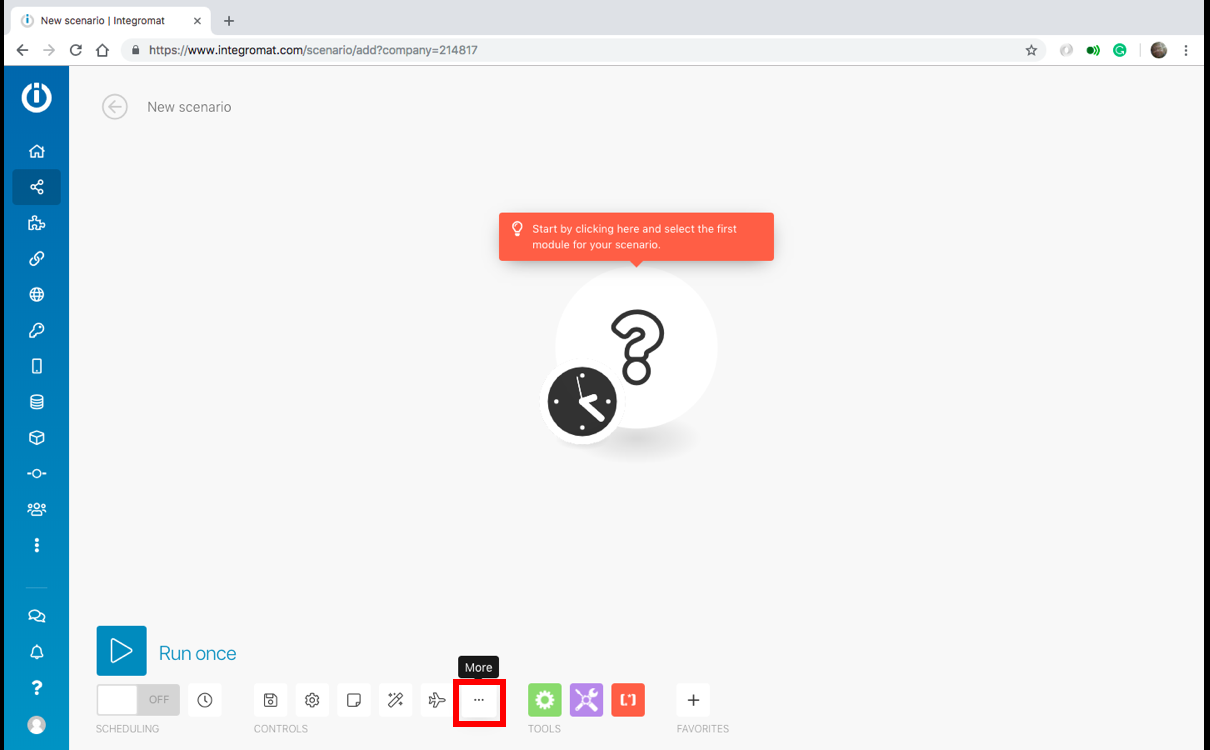
4. Sélectionnez « Importer le plan » et cliquez sur « Choisir un fichier ».

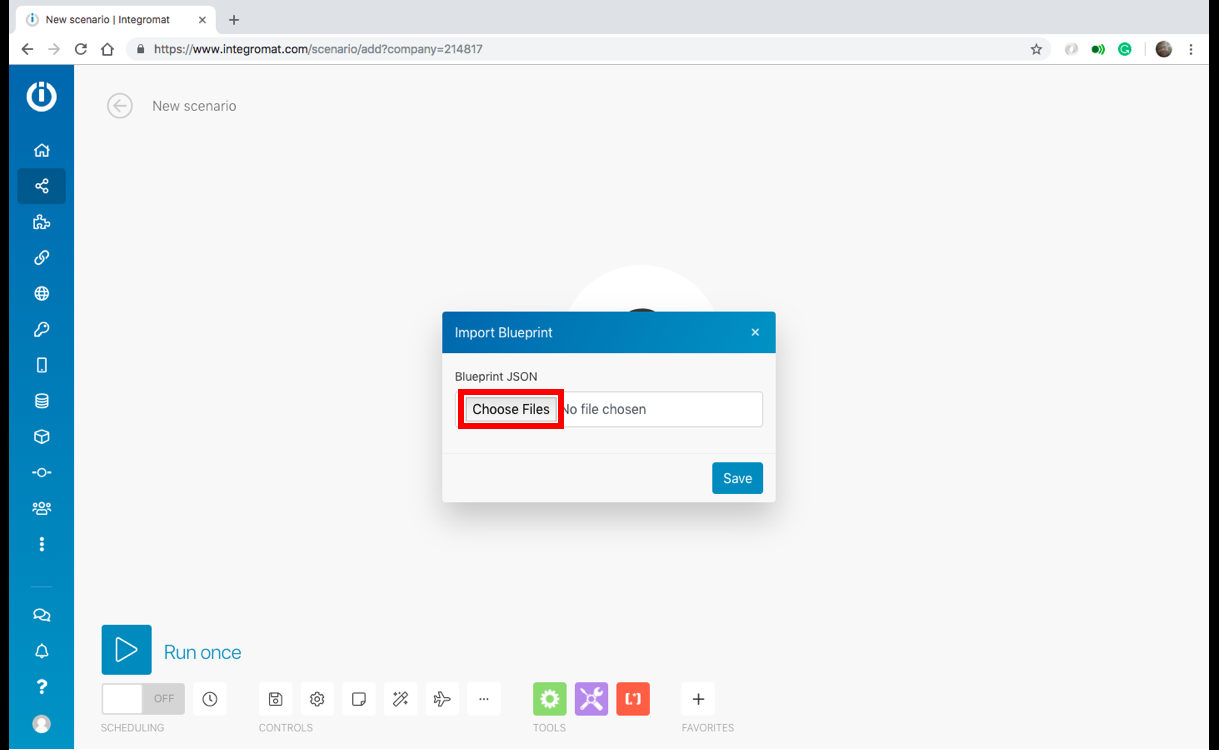
5. Accédez au dossier dans lequel vous téléchargez le fichier « WaterLevelDetection.json », sélectionnez le fichier et cliquez sur Ouvrir. Une fois terminé, cliquez sur Enregistrer. Le scénario de détection de niveau d'eau sera chargé.

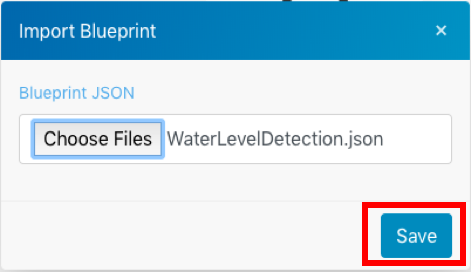
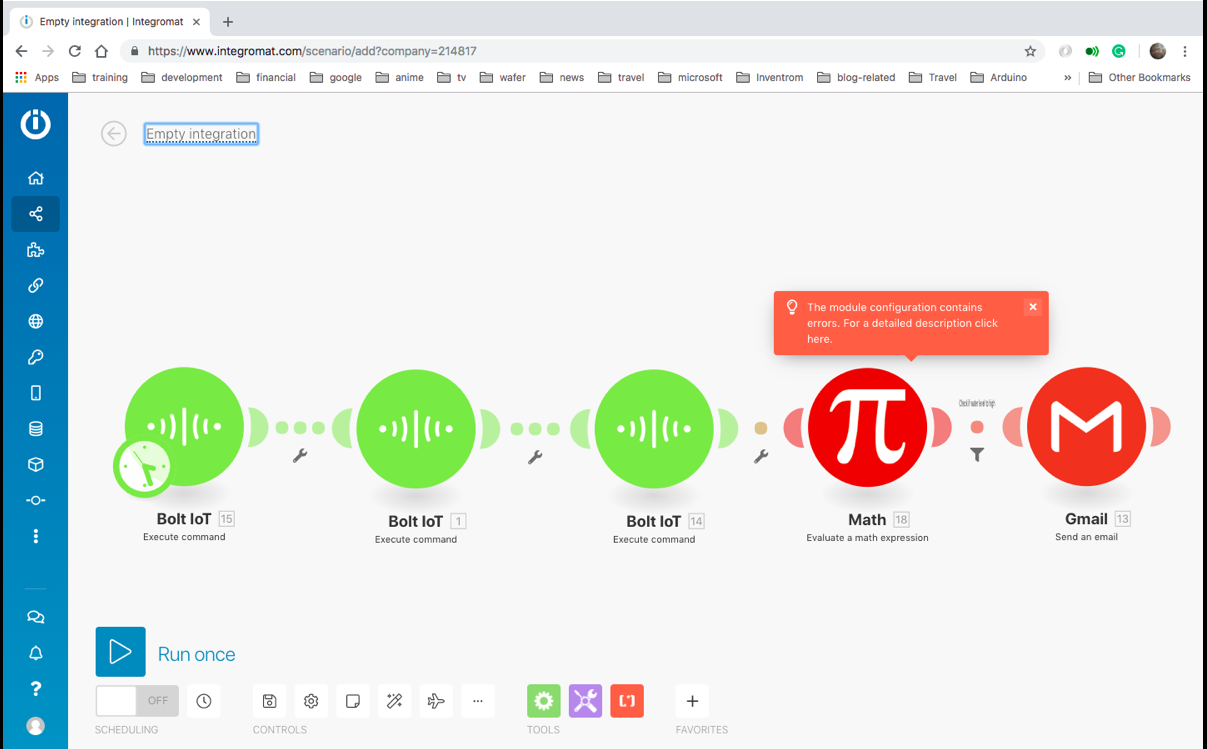
6. Cliquez sur le nom du scénario et changez-le en Détection du niveau d'eau.
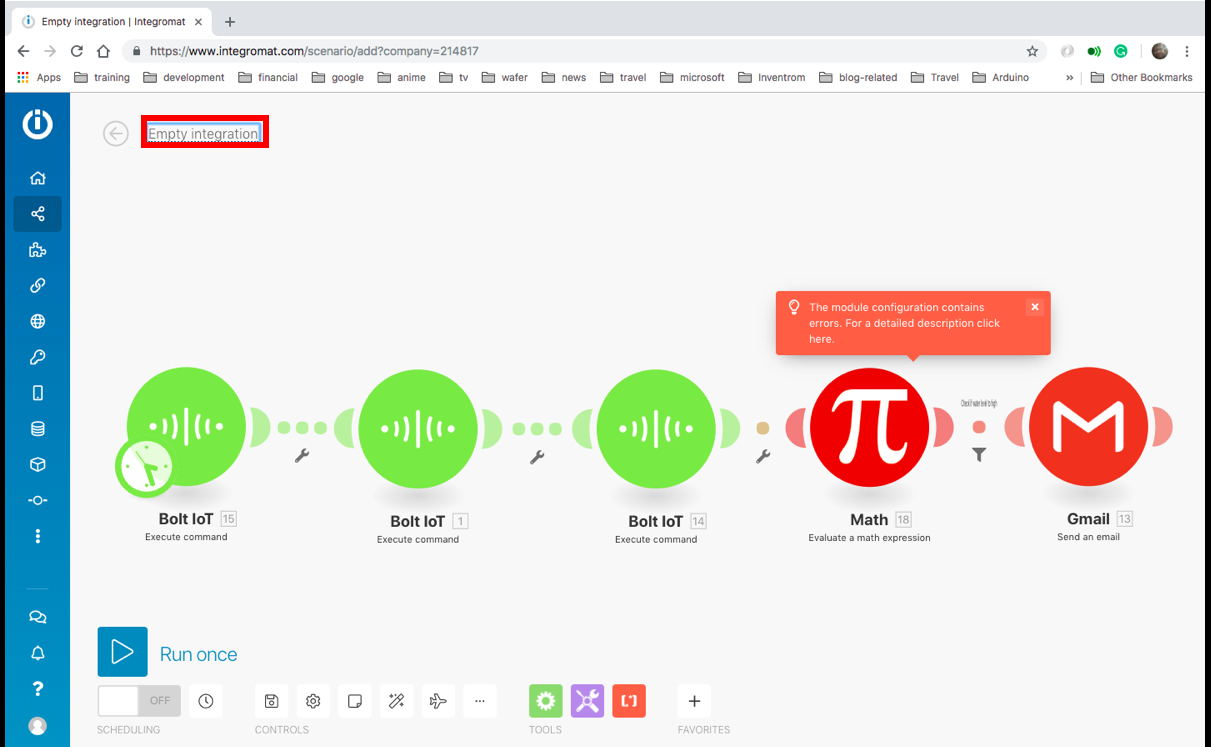
Utilisez les étapes suivantes pour configurer le scénario de détection de niveau d'eau.
1. Obtenez votre clé API Bolt Cloud en cliquant ici. Les images ci-dessous montrent comment activer et copier la clé API.

2. Revenez au scénario Integromat et cliquez sur la première bulle BoltIoT, puis cliquez sur le bouton « Ajouter ».
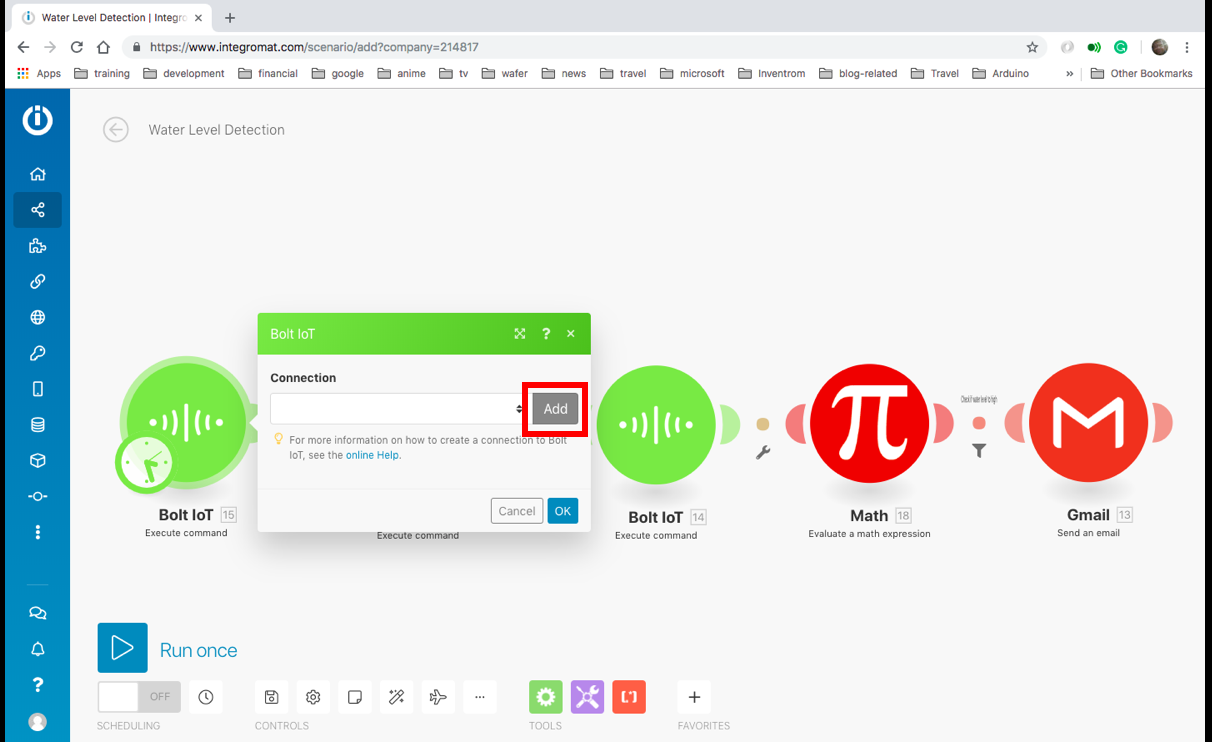
3. Collez la clé API que vous aviez copiée précédemment et cliquez sur le bouton 'continuer'.
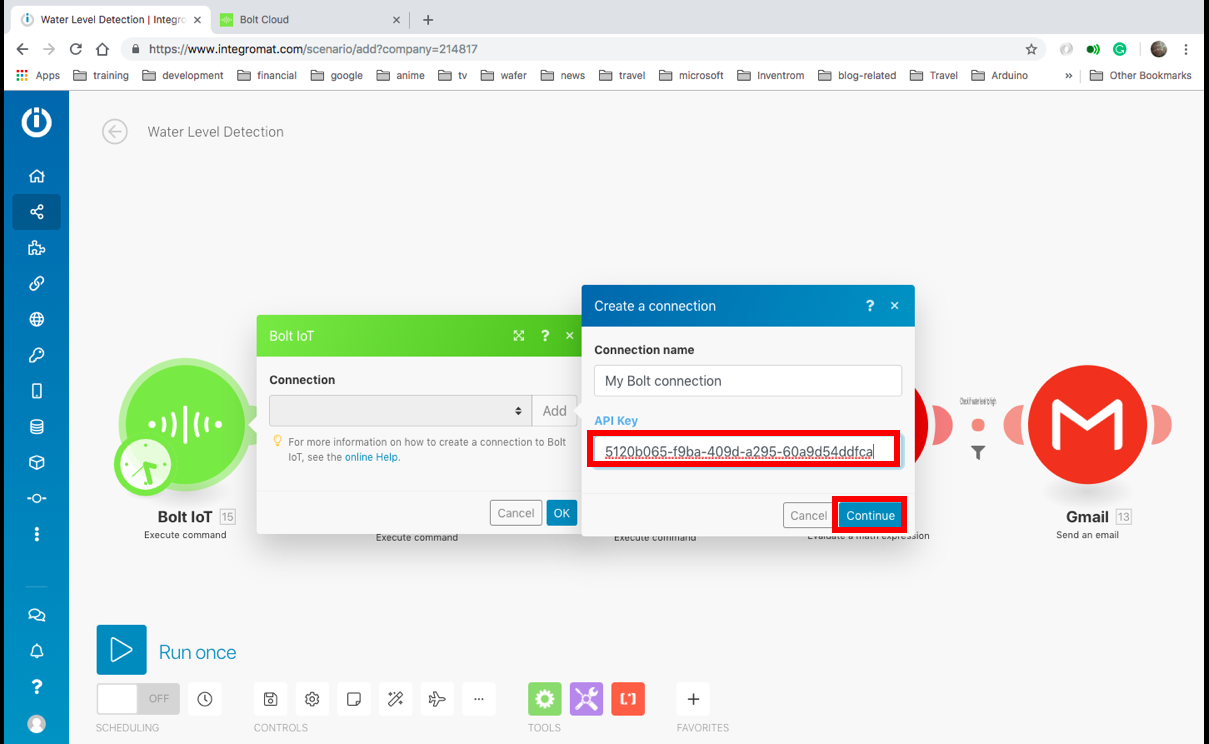
3. Ajoutez le nom de votre appareil. Vous pouvez trouver le nom de l'appareil de votre module Bolt WiFi en cliquant ici. Cliquez ensuite sur ok.
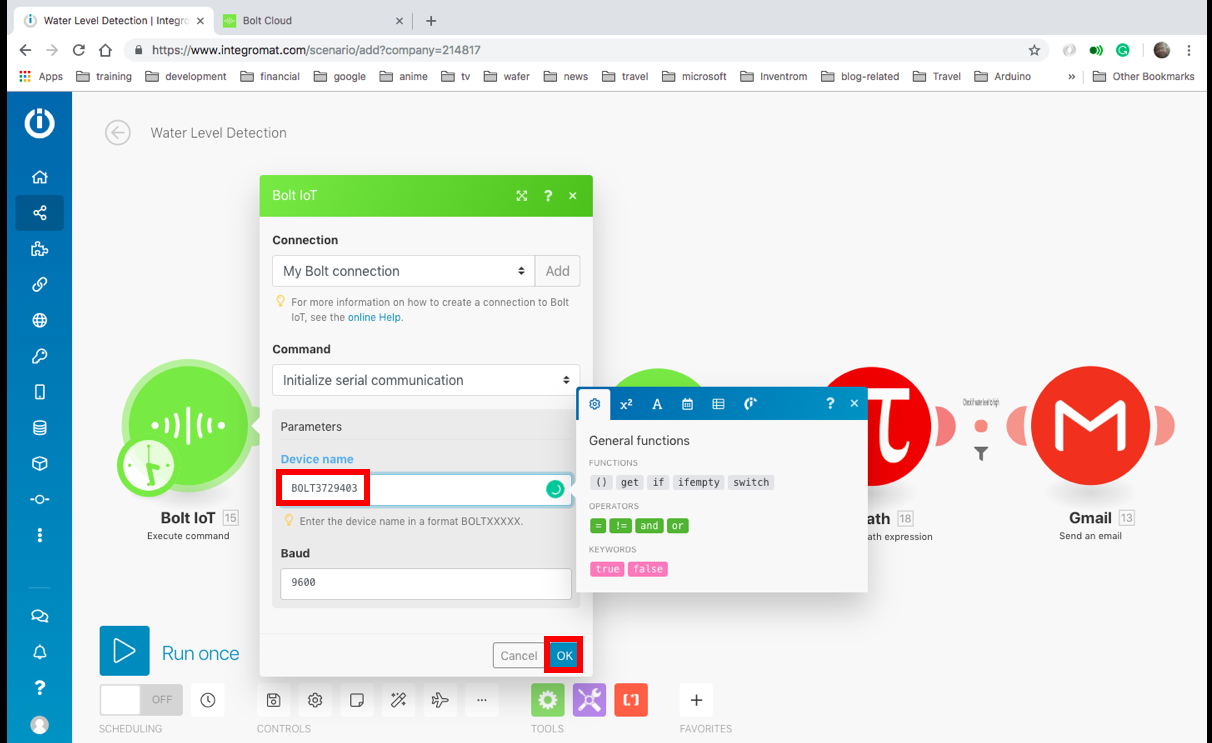
4. Pour les deuxième et troisième bulles BoltIoT, vous pouvez cliquer sur le menu déroulant et sélectionner « My Bolt Connection ». N'oubliez pas d'ajouter le nom d'appareil correct à chacun d'eux.
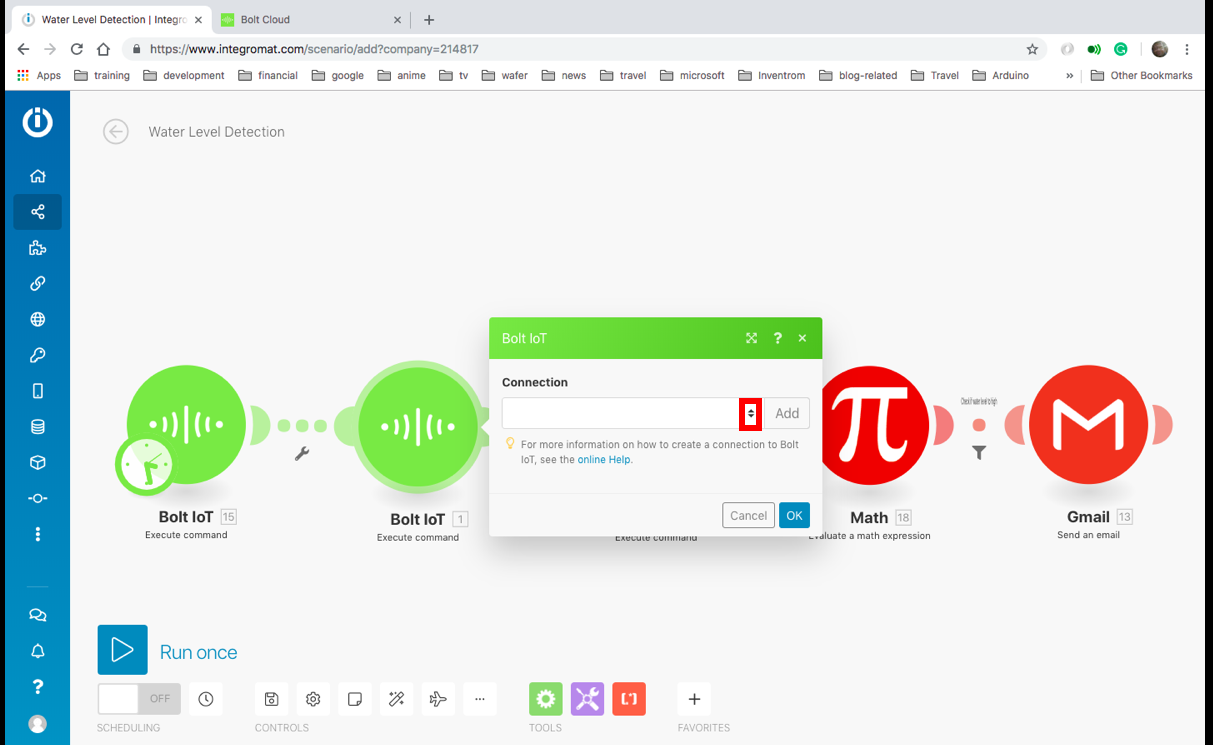
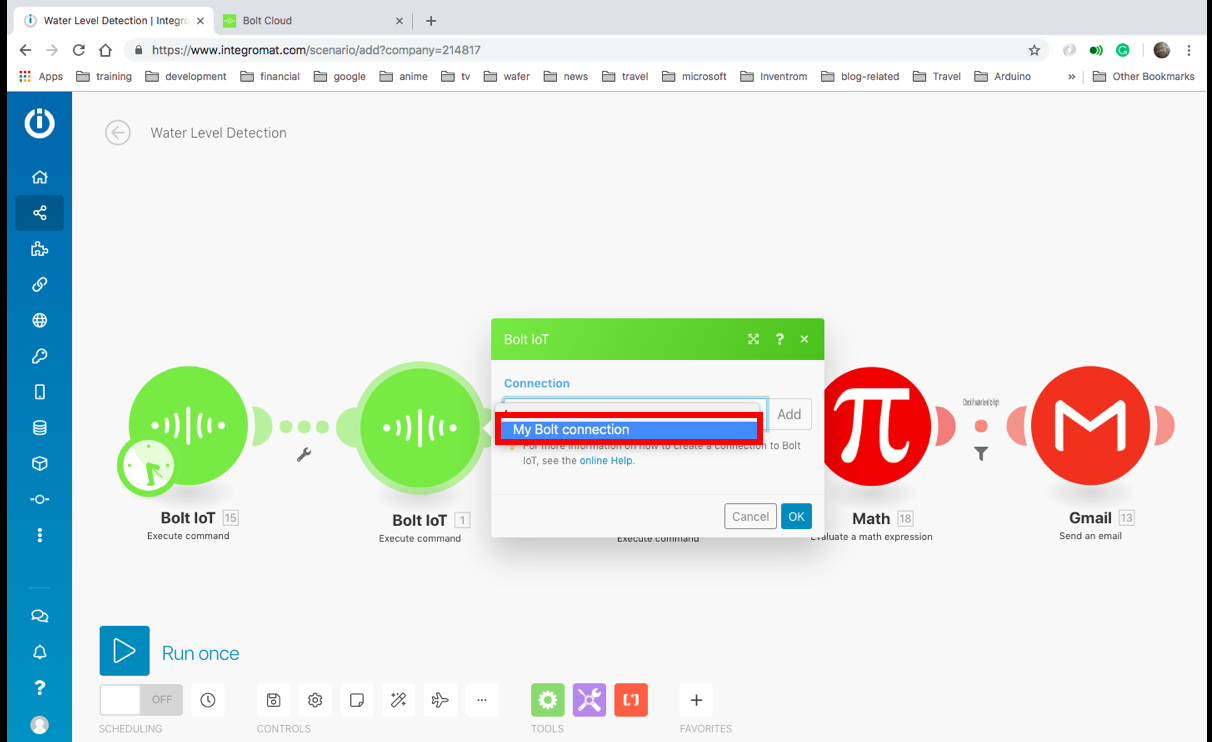
5. Cliquez sur la bulle mathématique et modifiez la valeur 100 à la hauteur à laquelle vous avez maintenu votre capteur, en cm. Cliquez ensuite sur ok.

6. Cliquez sur le point rouge entre la bulle math et gmail, remplacez 60 par la hauteur d'eau à laquelle vous souhaitez être alerté et cliquez sur ok.
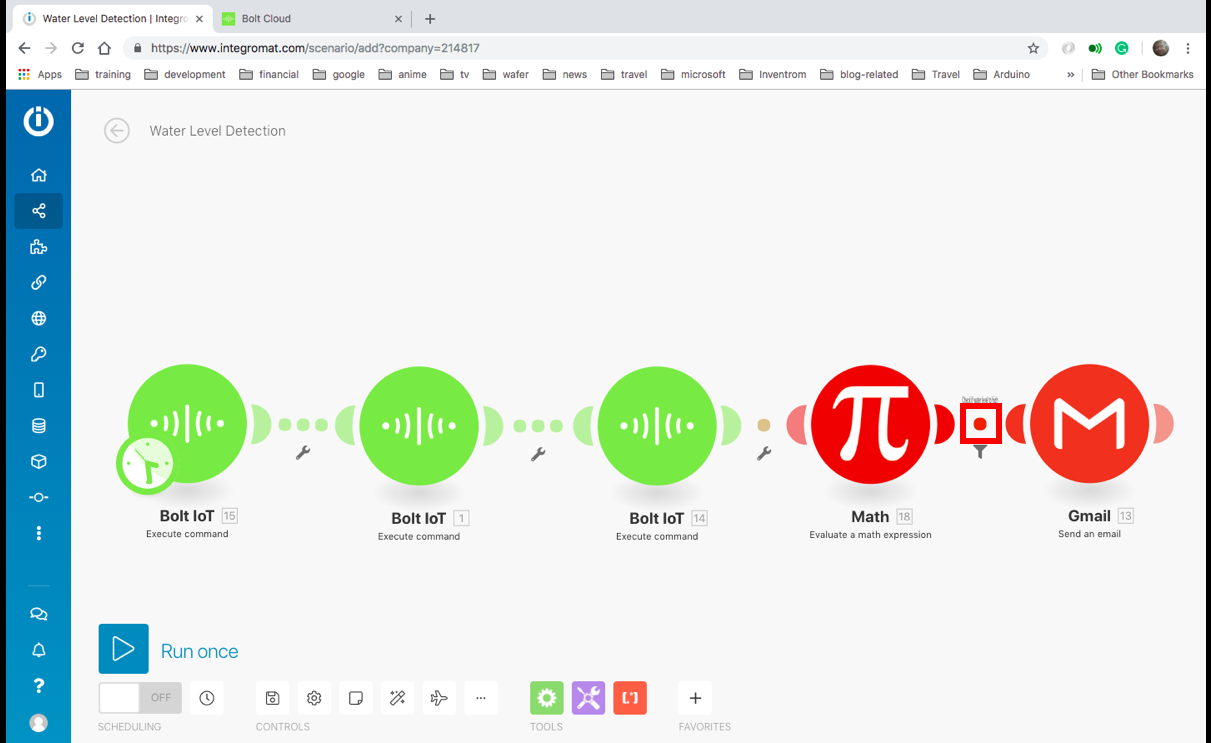
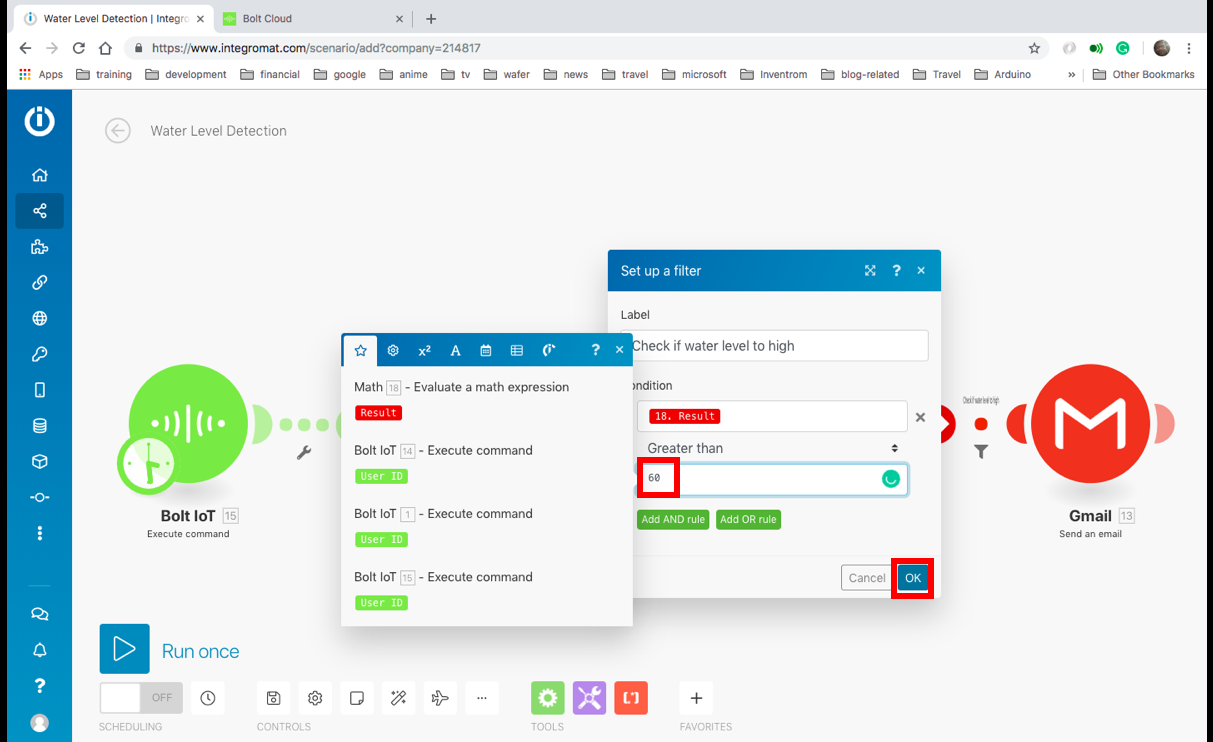
6. Cliquez sur la bulle Gmail, puis sur le bouton Modifier.
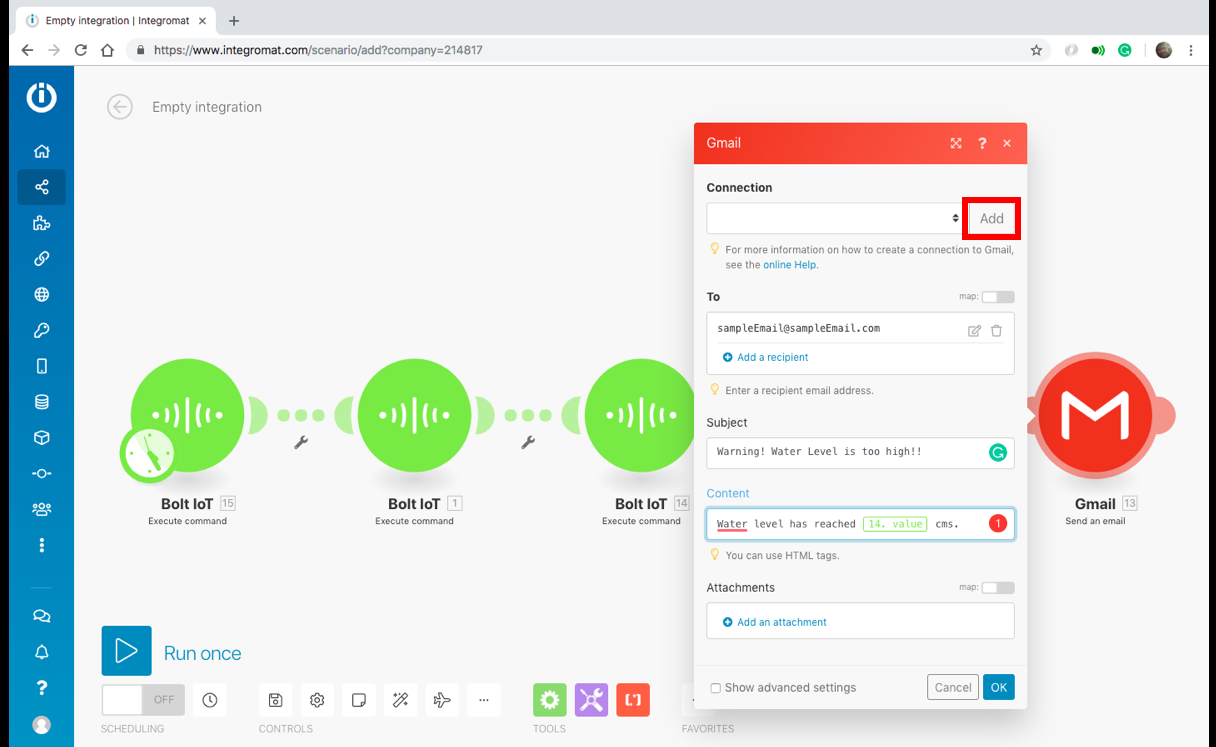
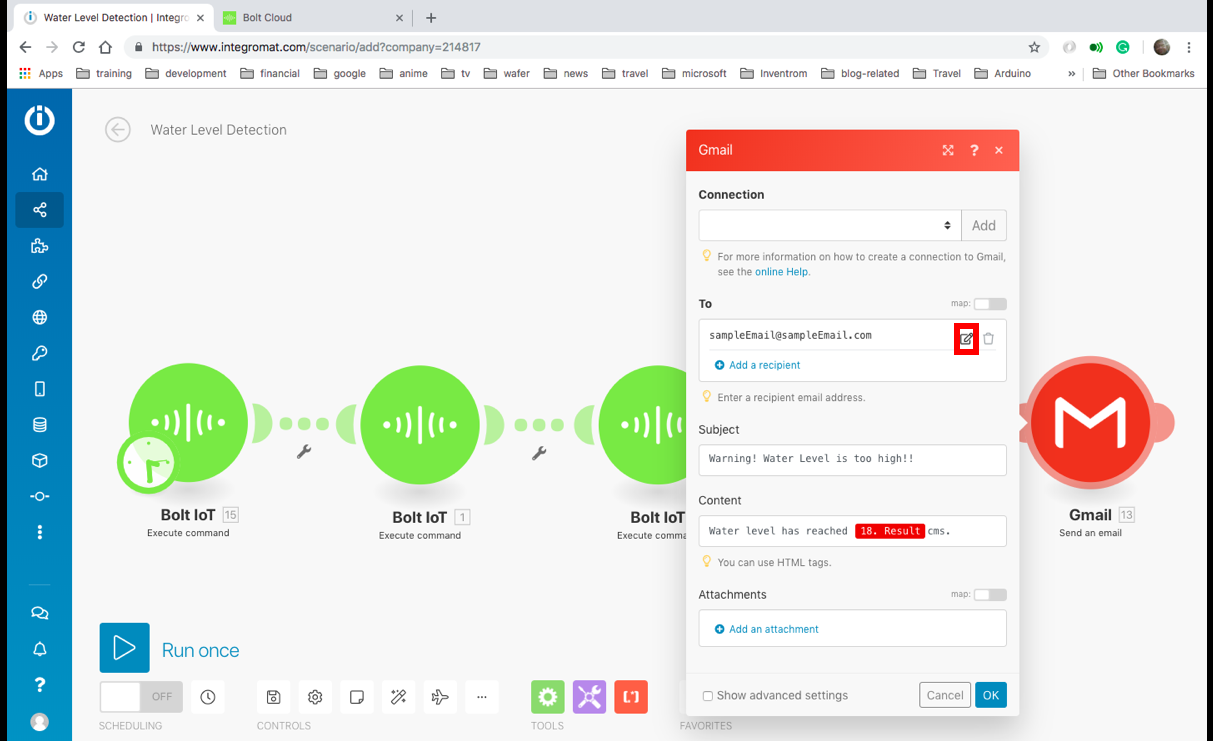
7. Ajoutez votre identifiant de messagerie et cliquez sur OK.
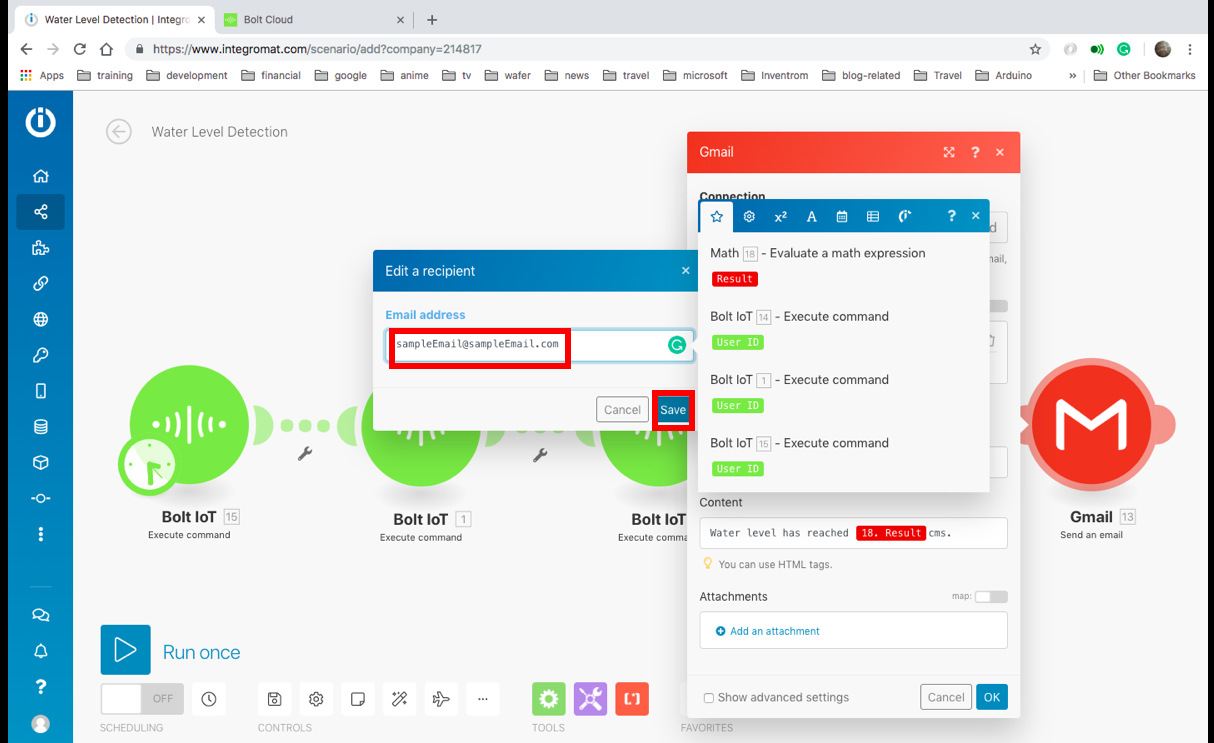
8. Cliquez sur le bouton Ajouter, puis sur le bouton Continuer et autorisez Integromat à accéder à votre compte Gmail.

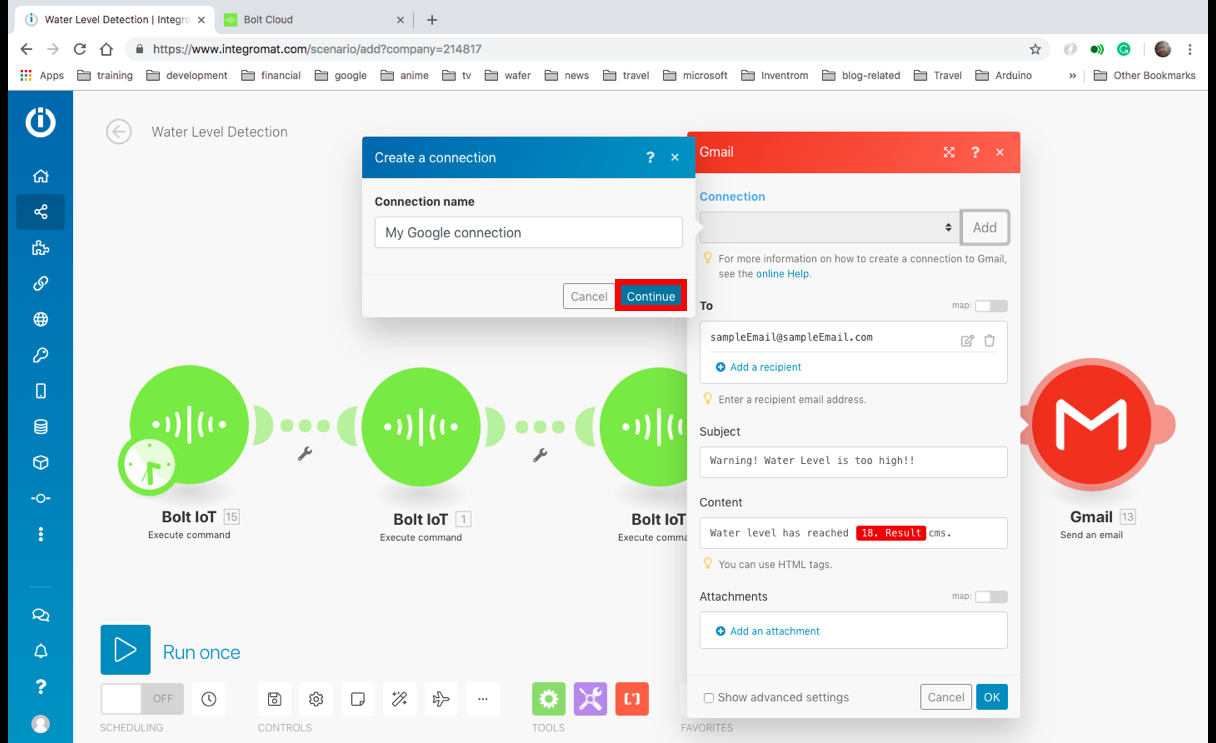
9. Vous pouvez ajouter d'autres destinataires en cliquant sur le bouton « Ajouter un destinataire », puis sur OK.
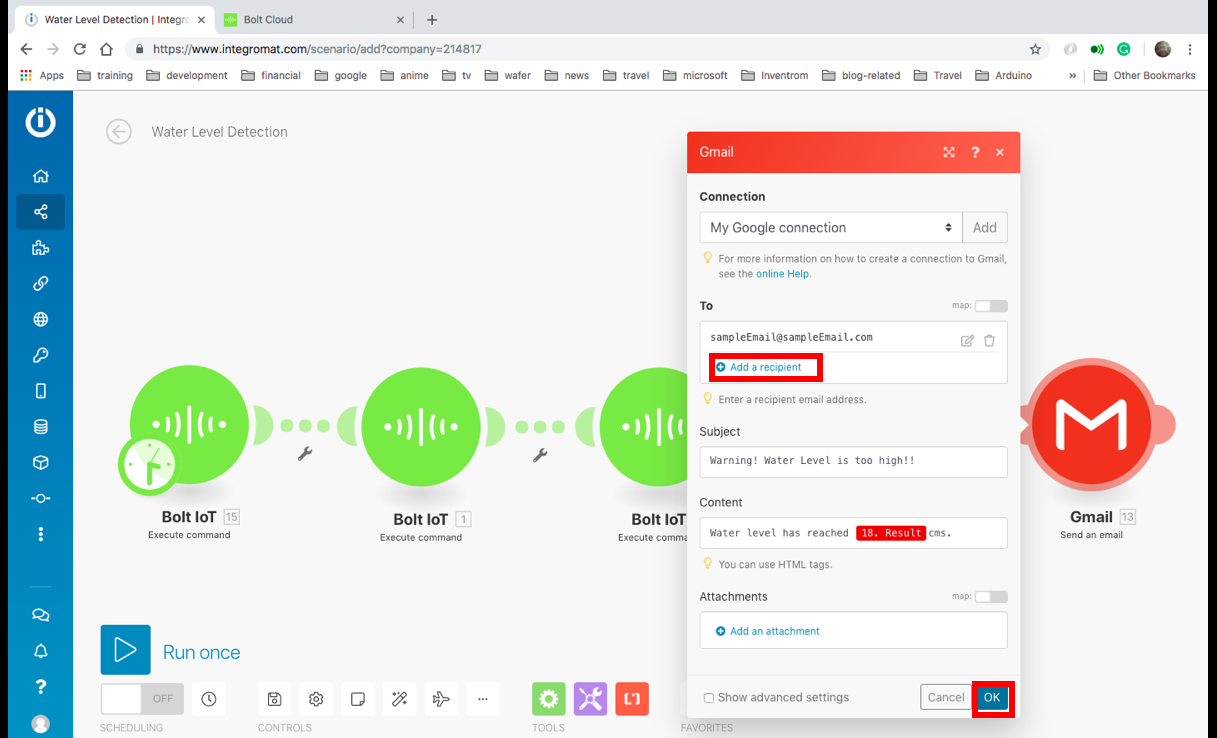
10. Assurez-vous que votre circuit est sous tension et qu'il n'y a pas d'obstacle devant le capteur, puis cliquez sur le bouton Exécuter. Le scénario se déroulera et attendra avant le filtre, indiqué par le « 1 » dans une bulle de pensée. Si vous placez votre main devant le capteur et exécutez le scénario, celui-ci se déroulera jusqu'à la bulle Gmail et vous recevrez un e-mail.
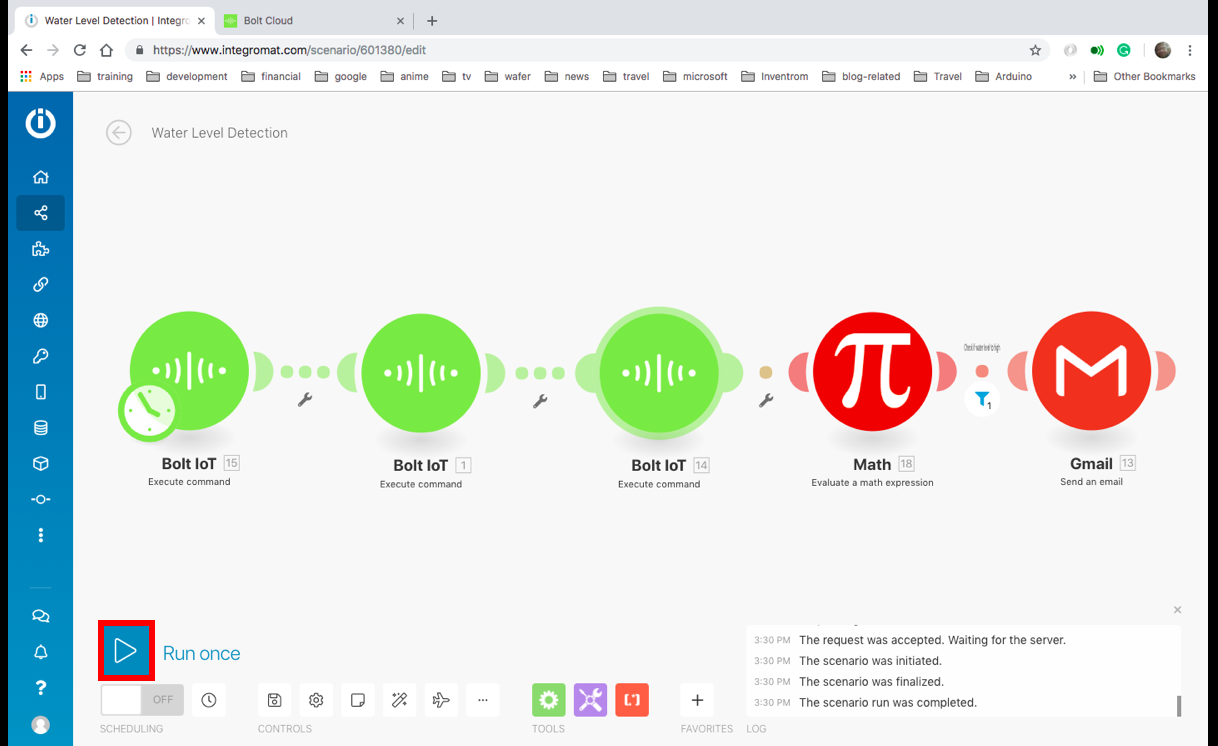
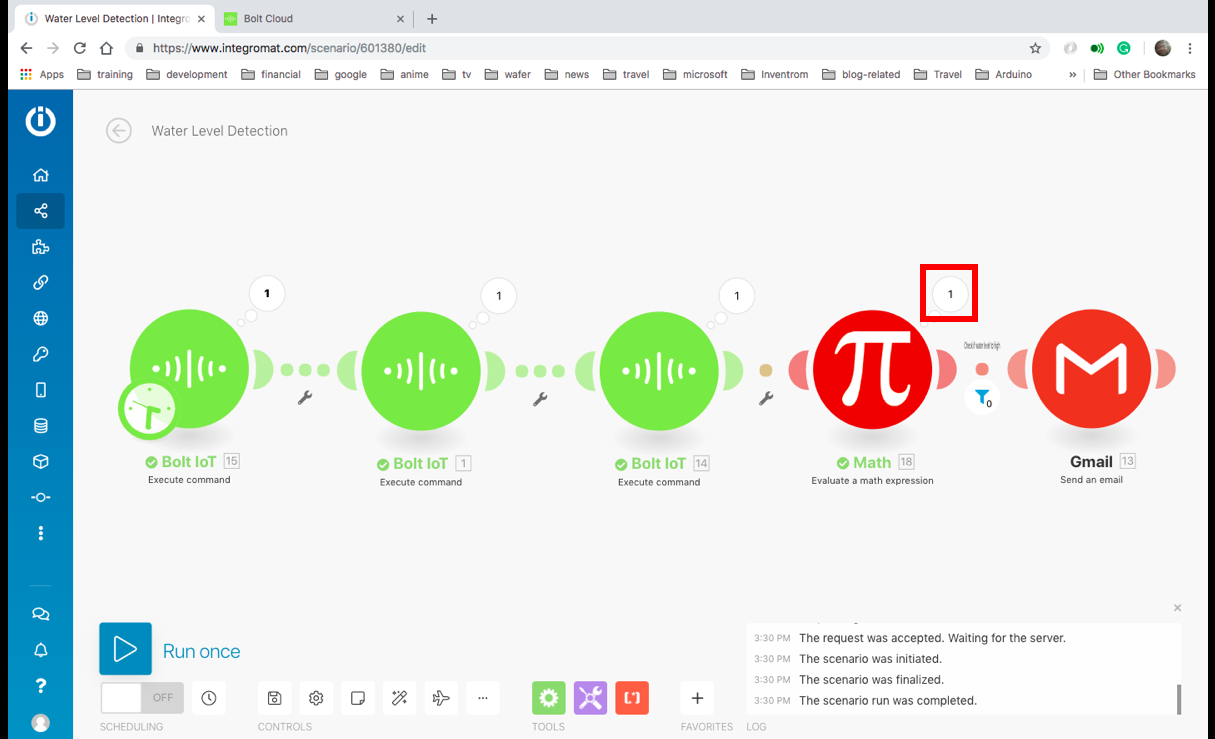
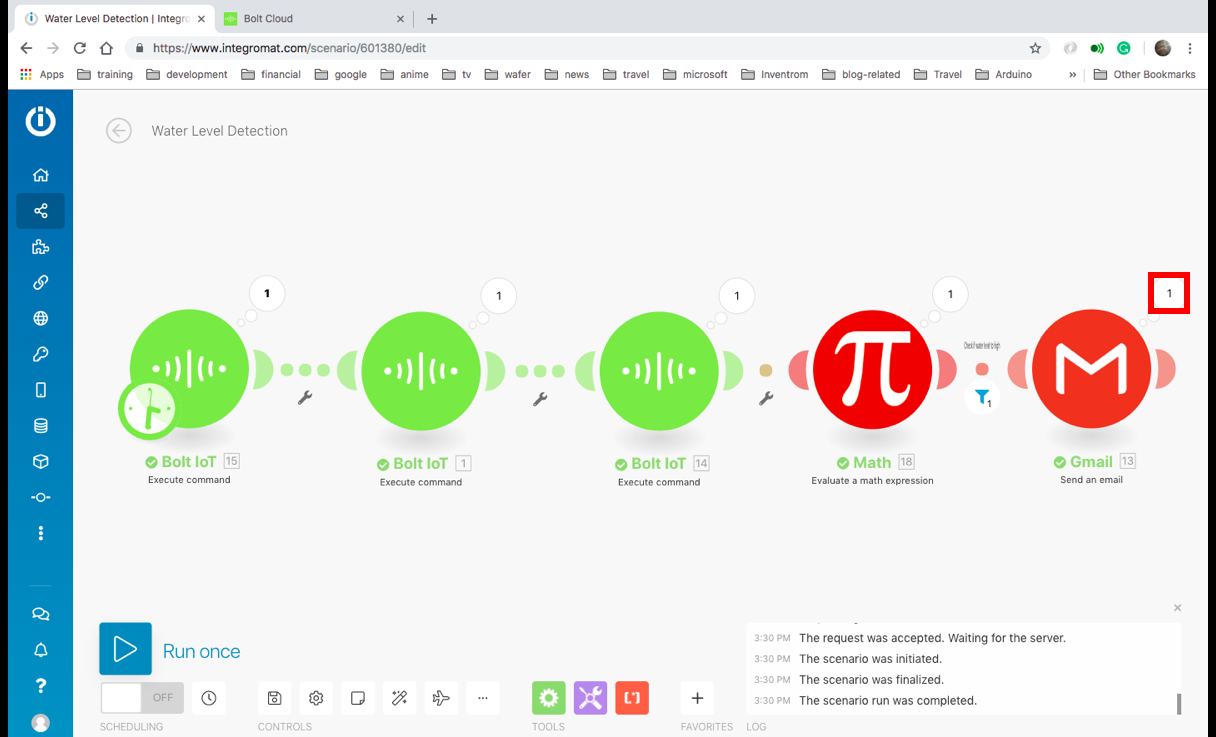
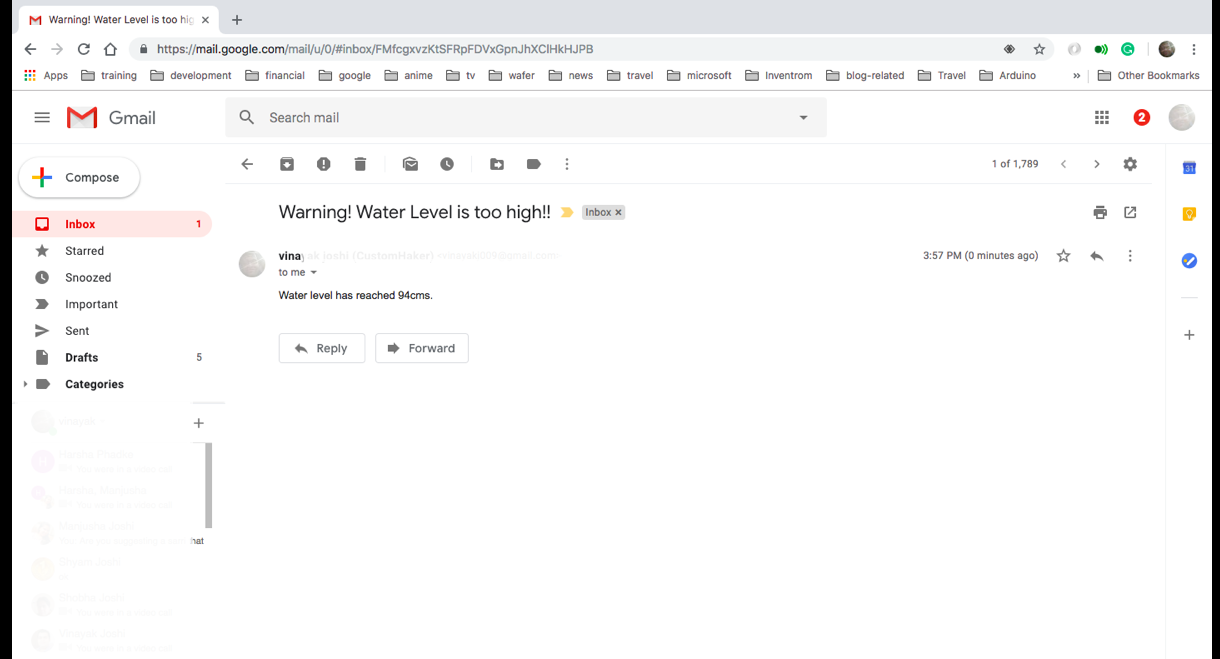
11. Cliquez sur le bouton à côté du texte 'off' pour activer le scénario. Le scénario s'exécutera désormais automatiquement toutes les 15 minutes. et vous recevrez une alerte si le niveau d'eau dépasse la hauteur que vous avez définie pour les alertes.

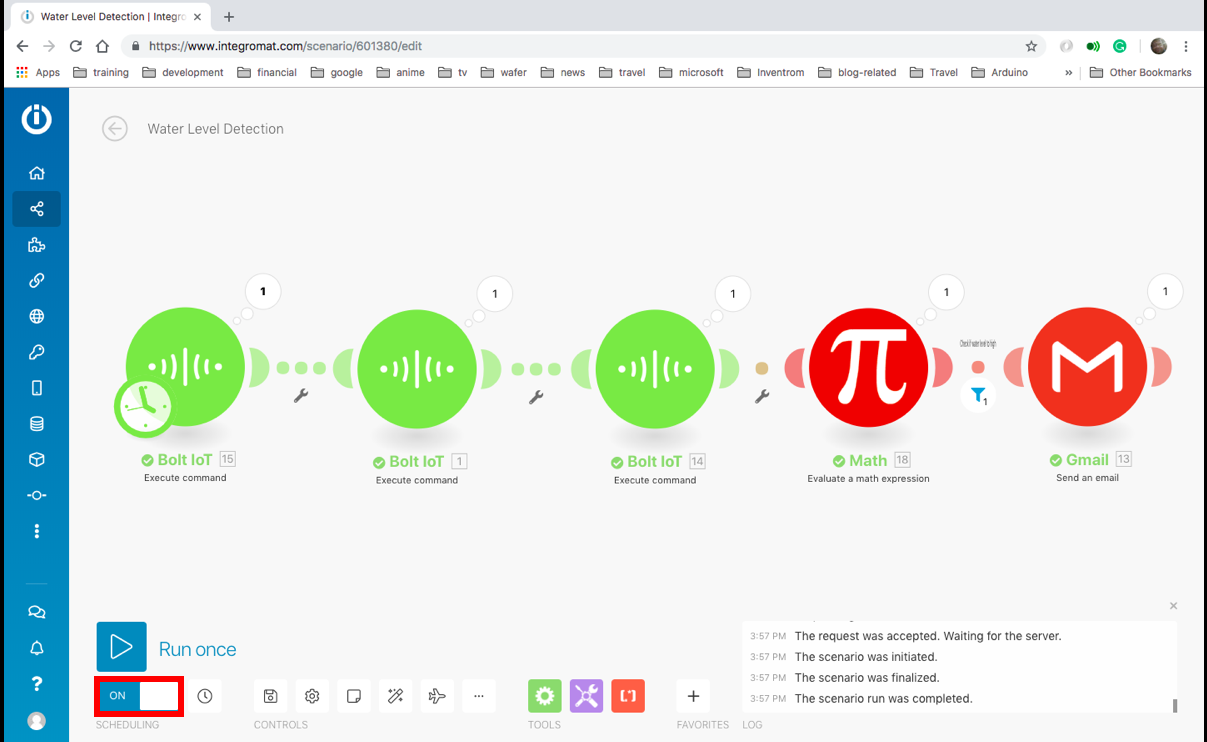
Montage du système
Une fois cela fait, tout ce que vous avez à faire est de monter le système de manière à ce que le capteur pointe vers le sol, de mettre le système sous tension et de vous assurer que le Bolt a un accès continu à Internet via votre WiFi.
Candidatures
Le système peut être utilisé dans les applications suivantes.
- Détecter que votre parking est inondé.
- Recevoir une alerte lorsque votre réservoir d'eau est plein ou vide.
- Détection de la marée haute, si vous avez une maison près de la mer.
Plus de projets basés sur Bolt
Vous voulez construire un autre projet avec Bolt ? Voici quelques suggestions :
1. Premiers pas avec Bolt :système de surveillance de la température
2. Domotique
Code
- Système de détection de niveau d'eau utilisant les ultrasons HC-SR04
- Détection du niveau d'eau
Système de détection de niveau d'eau utilisant les ultrasons HC-SR04C/C++
#include#include #define ULTRASONIC_TRIG_PIN 12#define ULTRASONIC_ECHO_PIN 13Ultrasonic ultrasonic(ULTRASONIC_TRIG_PIN,ULTRASONIC_ECHO_PIN)(String distance *ECHO_PIN);int distance get =ultrasonic.read(); Chaîne returnString=""+String(distance); return returnString;}void setup() { boltiot.begin(Serial); // mettez votre code de configuration ici, à exécuter une fois :boltiot.setCommandString("RD\r",getDistance); boltiot.setCommandString("GetDistance",getDistance);}void loop() { boltiot.handleCommand(); // mettez votre code principal ici, pour l'exécuter à plusieurs reprises :}
WaterLevelDetectionJSON
Il s'agit d'un fichier json contenant le plan directeur du scénario Integromat.{ "name":"Water Level Detection", "flow":[ { "id":15, "module":"app#bolt-iot:executeCommand", "version":1, "parameters":{ "__IMTCONN__":445281 }, "mapper":{ "command":"serialBegin", "parameters":{ "baud":"9600", "deviceName" :"" } }, "metadata":{ "designer":{ "x":8, "y":-3 }, "restore":{ "command":{ "label":"Initialize serial communication" } , "__IMTCONN__":{ "label":"My Bolt connection" } }, "parameters":[ { "name":"__IMTCONN__", "type":"account", "label":"Connection", "required ":true } ], "expect":[ { "name":"commande", "type":"select", "label":"Command", "required":true, "validate":{ "enum" :[ "digitalWrite", "digitalRead", "analogRead", "analogWrite", "serialBegin", "serialWrite", "serialRead", "version", "restart", "isAlive" ] } }, { "name":"parameters", "spec":[ { "name":"deviceName", "type":"text", "label":"Device name", "required":true }, { "name":"baud" , "taper":" number", "label":"Baud", "required":true } ], "type":"collection", "label":"Parameters" } ] } }, { "id":1, "module":"app#bolt-iot:executeCommand", "version":1, "parameters":{ "__IMTCONN__":445281 }, "mapper":{ "command":"serialWrite", "parameters":{ "data":"GetDistance", "deviceName":"" } }, "metadata":{ "designer":{ "x":300, "y":0 }, "restore":{ "command":{ "label":"Envoyer la sortie de données série" }, "__IMTCONN__":{ "label":"My Bolt connection" } }, "parameters":[ { "name":"__IMTCONN__", "type":"account", "label" :"Connection", "required":true } ], "expect":[ { "name":"commande", "type":"select", "label":"Command", "required":true, " valider":{ "enum":[ "digitalWrite", "digitalRead", "analogRead", "analogWrite", "serialBegin", "serialWrite", "serialRead", "version", "restart", "isAlive" ] } }, { "name":"parameters", "spec":[ { "name":"deviceName", "type":"text", "label":"Device name", "required":true }, { "name":"data", "type":"text", "label":"Data", "required":true } ], "type":"collection", "label":"Parameters" } ] } }, { "id":14, "module":"app#bolt-iot:executeCommand", " version":1, "parameters":{ "__IMTCONN__":445281 }, "mapper":{ "command":"serialRead", "parameters":{ "till":"10", "deviceName":"" } }, "metadata":{ "designer":{ "x":600, "y":0 }, "restore":{ "command":{ "label":"Lire les données série entrantes" }, "__IMTCONN__" :{ "label":"My Bolt connection" } }, "parameters":[ { "name":"__IMTCONN__", "type":"account", "label":"Connection", "required":true } ], "expect":[ { "name":"commande", "type":"select", "label":"Command", "required":true, "validate":{ "enum":[ "digitalWrite ", "digitalRead", "analogRead", "analogWrite", "serialBegin", "serialWrite", "serialRead", "version", "restart", "isAlive" ] } }, { "name":"parameters", "spec":[ { "name":"deviceName", "type":"text", "label":"Device name", "required":true }, { "name":"till", "type" :"number", "label":"Till", "required":true, "validate":{ "max":127, "min":0 } } ], "type":"collection", "label":"Parameters" } ] } }, { "id":18, "module":"math :EvaluateExpression", "version":1, "parameters":{}, "mapper":{ "expression":"100-{{parseNumber(14.value)}}" }, "metadata":{ "designer":{ "x":869, "y":-2 }, "expect":[ { "name":"expression", "type":"text", "label":"Expression", "required":true } ] } }, { "id":13, "module":"google-email:ActionSendEmail", "version":1, "parameters":{ "account":445282 }, "filter":{ "name" :"Vérifier si le niveau d'eau est trop élevé", "conditions":[ [ { "a":"{{18.result}}", "b":"60", "o":"number:greater" } ] ] }, "mapper":{ "cc":[], "to":[ ], "bcc":[], "html":"Le niveau d'eau a atteint {{18.result}}cms.", " sujet":"Attention! Le niveau d'eau est trop élevé !!", "attachments":[] }, "metadata":{ "designer":{ "x":1145, "y":-3 }, "restore":{ "cc":{ "mode":"choisir", "éléments":[] }, "à":{ "mode":"choisir", "éléments":[ "undefined" ] }, "bcc":{ "mode":"chose", "items":[] }, "account":{ "label":"" }, "attachments":{ "mode":"chose", "items":[] } }, "parameters" :[ { "name":"account", "type":"account", "label":"Connection", "required":true } ], "expect":[ { "name":"to", " spec":{ "name":" ", "type":"email", "label":"Email address", "required":true }, "type":"array", "label":"To" , "labels":{ "add":"Ajouter un destinataire", "edit":"Modifier un destinataire" }, "required":true }, { "name":"subject", "type":"text" , "label":"Subject" }, { "name":"html", "type":"text", "label":"Content" }, { "name":"attachments", "spec":[ { "name":"fileName", "type":"filename", "label":"File name", "required":true, "semantic":"file:name" }, { "name":"data ", "type":"buffer", "label":"Data", "required":true, "semantic" :"file:data" }, { "name":"cid", "type":"text", "label":"Content-ID" } ], "type":"array", "label":" Pièces jointes", "labels":{ "add":"Ajouter une pièce jointe", "edit":"Modifier une pièce jointe" } }, { "name":"cc", "spec":{ "type":"email ", "label":"Adresse e-mail" }, "type":"array", "label":"Copier le destinataire", "labels":{ "add":"Ajouter une copie du destinataire", "edit":" Modifier une copie du destinataire" } }, { "name":"bcc", "spec":{ "type":"email", "label":"Email address" }, "type":"array", "label ":"Blind copy destinataire", "labels":{ "add":"Ajouter un destinataire de copie masquée", "edit":"Modifier un destinataire de copie masquée" } } ] } } ], "metadata":{ "version ":1, "scenario":{ "roundtrips":1, "maxErrors":3, "autoCommit":false, "sequential":false, "confidential":false, "dataloss":false, "dlq":false }, "designer":{ "orphelins":[] }, "zone":"eu1.integromat.com" }} Schémas
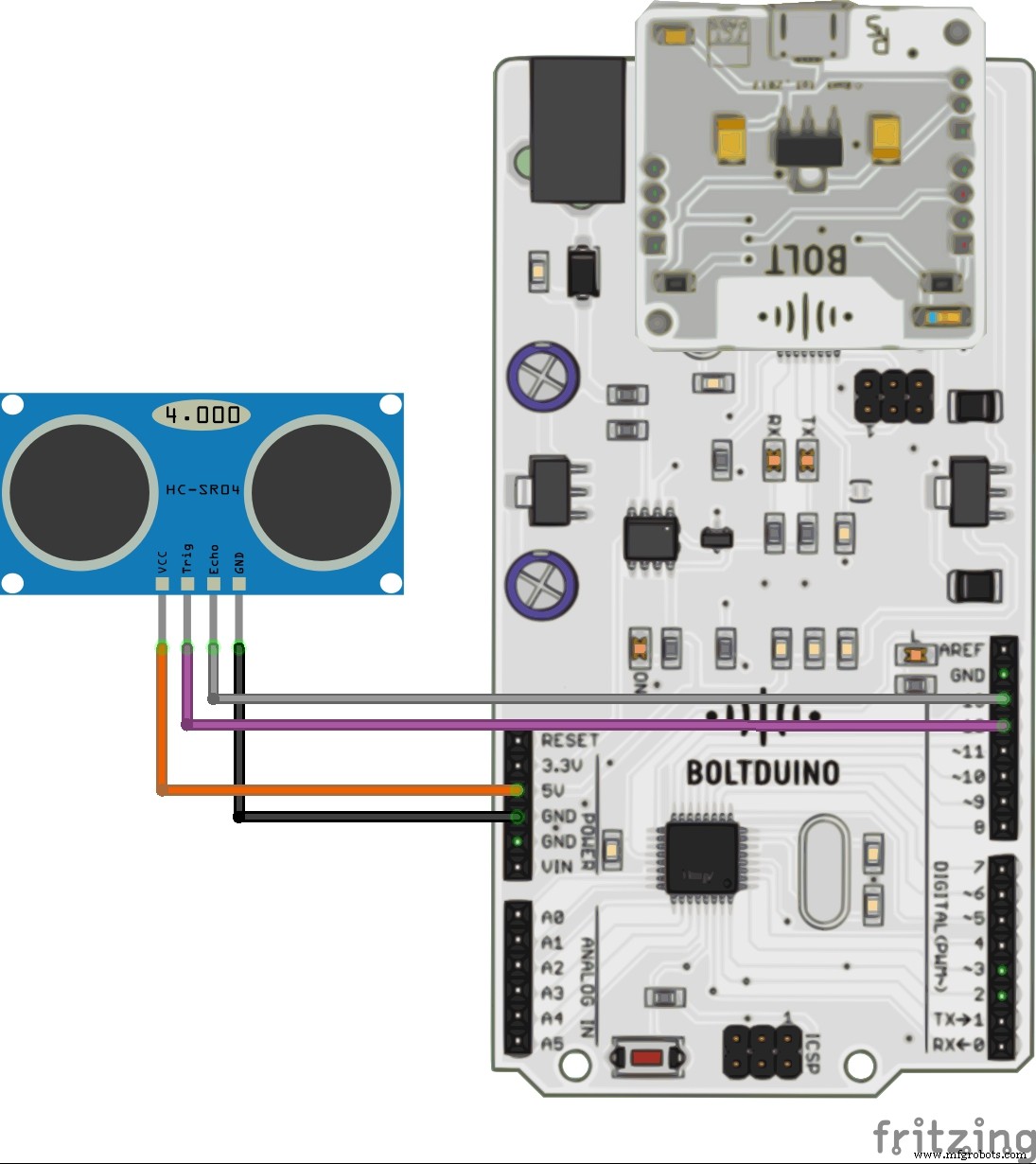
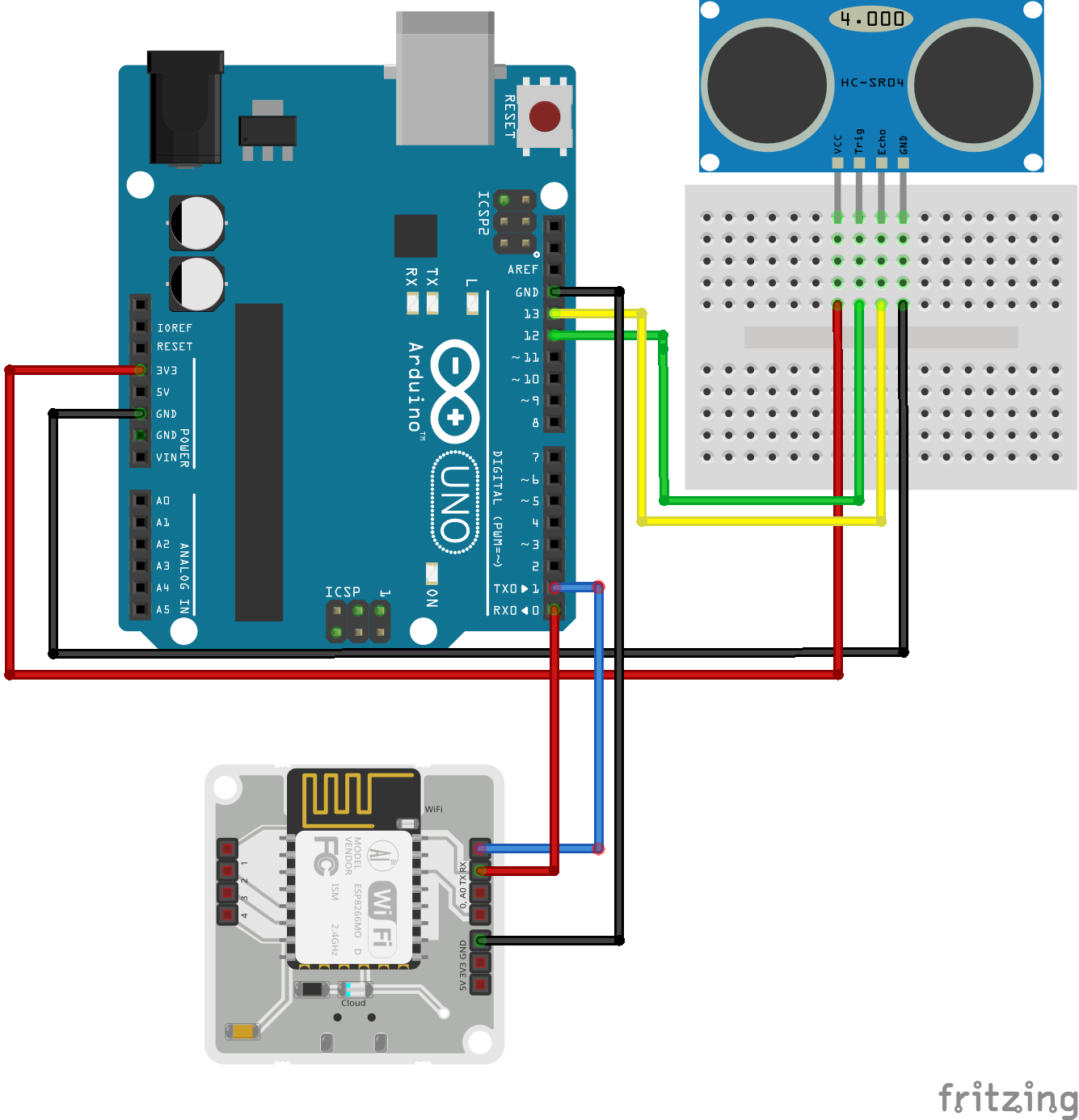
Processus de fabrication
- Déplacement de votre système de contrôle industriel vers le sans fil
- Aquaponie contrôlée Raspberry Pi
- Votre système est-il prêt pour l'IoT ?
- Tirer parti de l'agriculture IoT pour élargir l'accès à la nourriture
- L'IdO sous-marin révolutionne la gestion de l'eau
- Système de gestion forestière IoT à double usage
- Comment l'IoT renforce le système de suivi des véhicules ?
- Comment l'IoT renforce le système de gestion de flotte ?
- Améliorez le stockage du lait avec une pincée d'IoT :système de surveillance du niveau de lait



